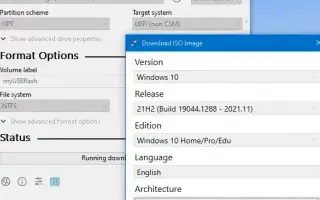บทความนี้เป็นคู่มือการตั้งค่าพร้อมภาพหน้าจอที่อาจช่วยคุณในการดาวน์โหลดไฟล์ ISO ในกรณีที่คุณจำเป็นต้องย้อนกลับเป็น Windows 10 เวอร์ชันเก่า
คุณสามารถติดตั้ง Windows 10 ได้โดยดาวน์โหลดไฟล์ ISO จากเว็บไซต์สนับสนุนของ Microsoft แต่คุณสามารถดาวน์โหลดเวอร์ชันล่าสุดได้เท่านั้น เนื่องจากเว็บไซต์ไม่มีตัวเลือกให้เลือกเวอร์ชันที่เก่ากว่า
อย่างไรก็ตาม หากคุณอัปเกรดอุปกรณ์โดยไม่ได้ตั้งใจ พบปัญหาความเข้ากันได้กับเวอร์ชันใหม่ หรือไม่พอใจกับรุ่นล่าสุด คุณสามารถใช้เครื่องมือ Rufus เพื่อดาวน์โหลด Windows 10 เวอร์ชันเก่าและย้อนกลับเป็นเวอร์ชันก่อนหน้าได้
Rufus เป็นเครื่องมือฟรีของบริษัทอื่นที่ออกแบบมาเพื่อสร้างแฟลชไดรฟ์ USB ที่สามารถบู๊ตได้สำหรับการติดตั้ง Windows 10 (หรือ Windows 11) อย่างไรก็ตาม ไม่เหมือนกับเครื่องมือสร้างสื่อ Rufus ยังสามารถดาวน์โหลดไฟล์ ISO และเตรียมสื่อที่ใช้บู๊ตได้กับ Windows 10 เวอร์ชันเก่า
ด้านล่างนี้ เราจะแนะนำวิธีการดาวน์โหลดไฟล์ ISO เวอร์ชันเก่าของ Windows 10 และสร้างสื่อสำหรับติดตั้ง Windows 10 เวอร์ชันก่อนหน้า เลื่อนไปเรื่อย ๆ เพื่อตรวจสอบ
ดาวน์โหลด Windows 10 เวอร์ชันเก่าโดยใช้ Rufus
ในการสร้างสื่อ USB ด้วย Windows 10 รุ่นเก่า ให้ทำตามขั้นตอนเหล่านี้:
- เปิด เว็บไซต์รูฟัส
- คลิกลิงก์ในส่วน “ดาวน์โหลด” เพื่อดาวน์โหลดเวอร์ชันล่าสุด
- ดับเบิลคลิกที่ไฟล์ปฏิบัติการเพื่อเริ่มเครื่องมือ
- คลิกปุ่มการตั้งค่า (ปุ่มที่สามจากด้านซ้าย) ที่ด้านล่างของหน้า
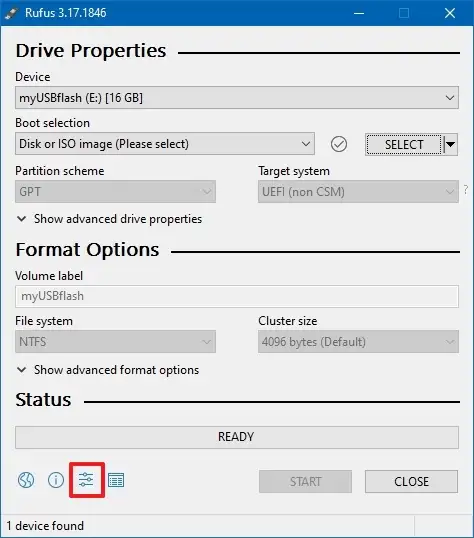
- ในส่วน “การตั้งค่า” ให้ใช้เมนูแบบเลื่อนลง “ตรวจหาการอัปเดต” แล้ว เลือก ตัวเลือกรายวัน
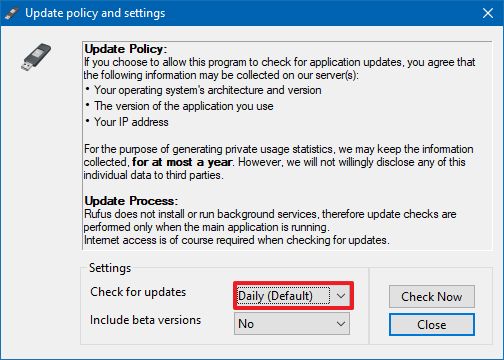
- คลิก ปุ่มปิด
- คลิกปุ่ม ปิดอีกครั้งเพื่อปิดแอป
- เปิด รูฟัสอีกครั้ง
- ในส่วน “อุปกรณ์” ให้ใช้เมนูแบบเลื่อนลงและเลือกไดรฟ์ USB เพื่อสร้างสื่อการติดตั้ง เคล็ดลับด่วน:อย่าลืมเชื่อมต่อแฟลชไดรฟ์ USB ที่มีพื้นที่เก็บข้อมูลอย่างน้อย 8 GB หากคุณไม่เห็นอุปกรณ์ของคุณในรายการ คุณอาจต้องรีสตาร์ทเครื่องมือ
- ในส่วน “การเลือกการบูต” ให้ใช้เมนูแบบเลื่อนลงและเลือกดิสก์หรือตัวเลือก อิมเมจ ISO
- คลิก ปุ่มลูกศรลงทางด้านขวาแล้ว เลือก ตัวเลือก การ ดาวน์โหลด
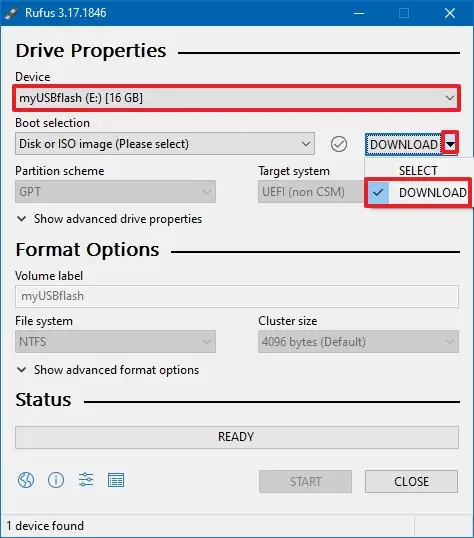
- คลิก ปุ่มดาวน์โหลด
- เลือก ตัว เลือก Windows 10
- คลิก ปุ่มดำเนิน การต่อ
- ในส่วน “เผยแพร่” ให้เลือก Windows 10 เวอร์ชันก่อนหน้าที่คุณต้องการดาวน์โหลด
– เวอร์ชัน 21H2 อัปเดตพฤศจิกายน 2564 (สร้างหมายเลข 19044)
– เวอร์ชัน 20H2 อัปเดตตุลาคม 2020 (สร้างหมายเลข 19042)
– เวอร์ชัน 2004 อัปเดตพฤษภาคม 2020 (สร้างหมายเลข 19041)
– เวอร์ชัน 1909 อัปเดตเมื่อเดือนพฤศจิกายน 2019 (สร้างหมายเลข 18363)
– เวอร์ชัน 1903 อัปเดตพฤษภาคม 2019 (สร้างหมายเลข 18362)
– เวอร์ชัน 1809 อัปเดต ตุลาคม 2018 (สร้างหมายเลข 17763)
– เวอร์ชัน 1803 อัปเดตเดือนเมษายน 2018 (สร้างหมายเลข 17134)
– เวอร์ชัน 1709, อัปเดต Fall Creators (สร้างหมายเลข 16299)
– เวอร์ชัน 1703 อัปเดตผู้สร้าง (สร้างหมายเลข 15063)
– เวอร์ชั่น 1607, Anniversary Update (สร้างหมายเลข 14393)
– เวอร์ชัน 1511 อัปเดตเดือนพฤศจิกายน (สร้างหมายเลข 10586)
– เวอร์ชัน 1507 รุ่นแรก (หมายเลขบิลด์ 10240)
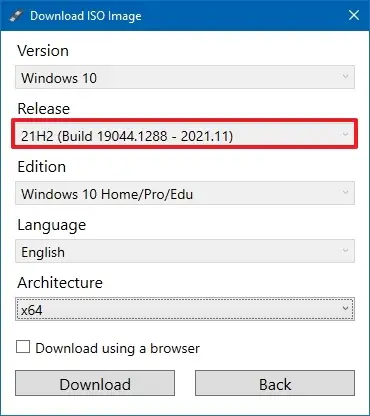
- คลิก ปุ่มดำเนิน การต่อ
- เลือก Windows 10 Home/Pro/Edu
- คลิก ปุ่มดำเนิน การต่อ
- เลือกภาษาของ Windows 10
- คลิก ปุ่มดำเนิน การต่อ
- เลือก สถาปัตยกรรมระบบปฏิบัติการของคุณ ( x64หรือx86 ) (สำหรับอุปกรณ์รุ่นใหม่ คุณต้องเลือก ตัวเลือก x64 )
- คลิก ปุ่มดาวน์โหลด
- เลือกตำแหน่งที่จะบันทึก ISO 10 ของ Windows โดยอัตโนมัติ
- หลังจากดาวน์โหลด ให้ดำเนินการต่อด้วยการตั้งค่าพื้นฐาน
- คลิก ปุ่มเริ่ม
- คลิกปุ่ม OKเพื่อยืนยันการลบข้อมูลในไดรฟ์ USB
หลังจากทำตามขั้นตอนต่างๆ เสร็จแล้ว คุณสามารถติดตั้ง Windows 10 เวอร์ชันก่อนหน้าได้โดยใช้แฟลชไดรฟ์ USB ที่สามารถบู๊ตได้เป็นการติดตั้งใหม่หรือผ่านการติดตั้งการอัปเกรดแบบแทนที่
ด้านบน เรามาดูวิธีดาวน์โหลดไฟล์ ISO เวอร์ชันเก่าของ Windows 10 เราหวังว่าข้อมูลนี้จะช่วยคุณค้นหาสิ่งที่คุณต้องการ